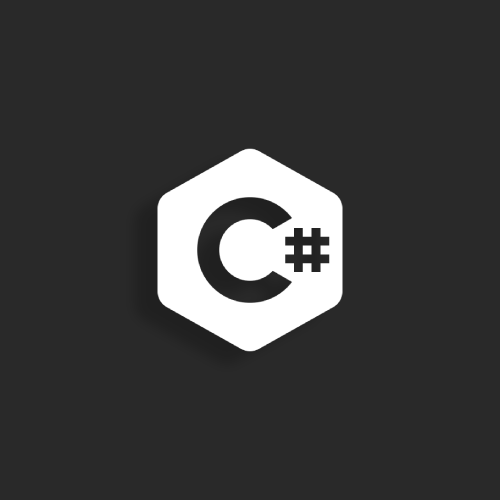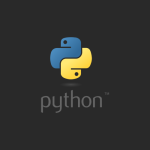Merhaba! Visual Studio kullanarak Windows Forms uygulamaları geliştirmeye başlamak için arayüzü tanımak önemli bir adımdır. Bugün, Visual Studio’nun arayüzünü ve Windows Forms geliştirmeye nasıl başlayabileceğinizi anlatacağım. Bu rehber, ilk defa yazılım geliştiren birine yardımcı olacak şekilde, adım adım ilerleyecek. Hadi başlayalım! 😊
Visual Studio Arayüzü Nedir?
Visual Studio, yazılım geliştirme sürecinizi kolaylaştıran ve verimli hale getiren güçlü bir IDE’dir (Entegre Geliştirme Ortamı). Windows Forms uygulamaları geliştirmek için ihtiyacınız olan tüm araçlar ve özellikler bu arayüzde bulunur. Visual Studio’nun modern ve kullanıcı dostu tasarımı sayesinde yazılım geliştirme süreciniz çok daha verimli ve keyifli olacaktır.
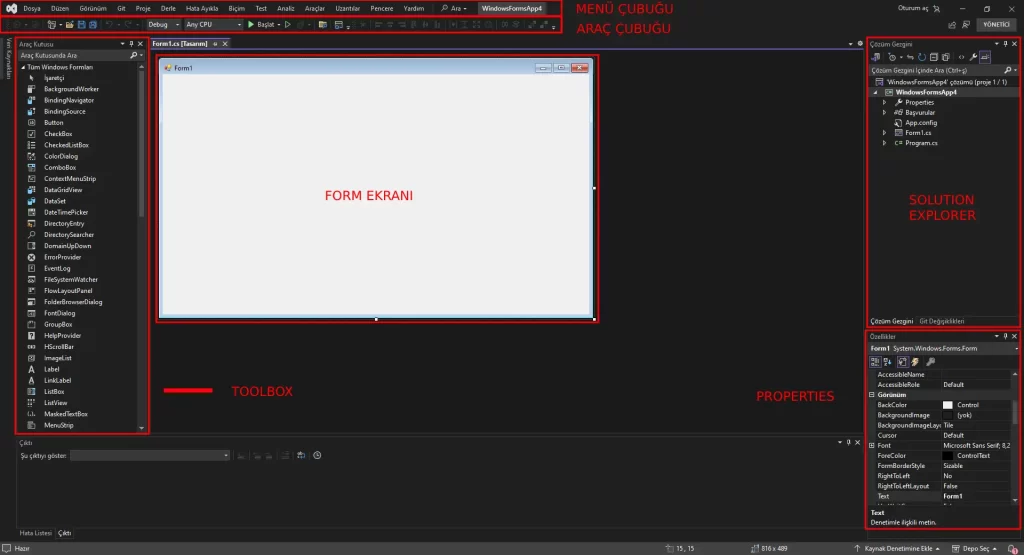
Visual Studio Arayüzünün Temel Bileşenleri
- Ana Menü ve Araç Çubukları
Visual Studio’nun en üst kısmında yer alan Ana Menü ve Araç Çubukları, uygulamanızı çalıştırmak, projeyi kaydetmek, hata ayıklamak ve daha pek çok işlemi hızlıca yapmanızı sağlar. Bu menülerde sık kullanılan işlemler için kısayollar da bulunur. - Çözüm Gezgini (Solution Explorer)
Çözüm Gezgini, projenizdeki dosya ve klasör yapısını görebileceğiniz bir alandır. Burada projenizin tüm bileşenlerini bulabilir ve yönetebilirsiniz. Projeye yeni dosyalar eklemek veya mevcut dosyaları düzenlemek için Çözüm Gezgini’ni kullanabilirsiniz. - Araç Kutusu (Toolbox)
Windows Forms uygulamaları geliştirirken, Araç Kutusu sayesinde sürükle-bırak yöntemiyle kontroller ekleyebilirsiniz. Burada Button, TextBox, Label ve daha birçok kontrol bulunur. Bu kontrolleri formunuza ekleyerek görsel öğeler oluşturabilirsiniz. - Kod Penceresi (Code Editor)
Projeyi başlattığınızda, kod yazmaya başlamanızı sağlayan Kod Penceresi otomatik olarak açılır. Burada yazdığınız C# kodları, form üzerindeki işlemleri yönetir. Bir kontrolün üzerine çift tıkladığınızda, o kontrolün olaylarını (Events) yazabileceğiniz bu pencerede kodları ekleyebilirsiniz. - Özellikler Penceresi (Properties)
Seçtiğiniz bir kontrolün özelliklerini düzenlemek için Özellikler Penceresi kullanılır. Bu pencerede, örneğin butonun metnini değiştirebilir, görünümünü özelleştirebilir veya o kontrolün olaylarını belirleyebilirsiniz. Bu pencere, kullanıcı arayüzünü özelleştirmede önemli bir yer tutar.